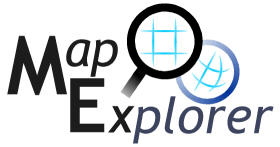|
|
3.1.1. Elementos Superpuestos
|
|
|
|
|
|
|
|
Vamos a utilizar ahora la herramienta de informaci≤n pulsando sobre el segundo de
los puentes sobre el rφo Ebro (contando desde la derecha).
 Pulse sobre el ßrea de color claro que cruza el rφo. Esto puede ser difφcil a esta escala; puede facilitarse agrandando la imagen del puente con la lupa.
Pulse sobre el ßrea de color claro que cruza el rφo. Esto puede ser difφcil a esta escala; puede facilitarse agrandando la imagen del puente con la lupa.

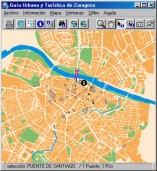 El puente queda resaltado y la barra de mensajes muestra la siguiente informaci≤n:
"selecci≤n: PUENTE DE SANTIAGO / 1 Puente, 1 Rφo"
La parte del mensaje antes de la barra / nos indica, como antes,
que el elemento resaltado es un Puente, el puente de Santiago.
La parte posterior nos indica que en el lugar en que hemos pulsado hay dos elementos:
un Puente (el elemento resaltado) y un Rφo.
El puente queda resaltado y la barra de mensajes muestra la siguiente informaci≤n:
"selecci≤n: PUENTE DE SANTIAGO / 1 Puente, 1 Rφo"
La parte del mensaje antes de la barra / nos indica, como antes,
que el elemento resaltado es un Puente, el puente de Santiago.
La parte posterior nos indica que en el lugar en que hemos pulsado hay dos elementos:
un Puente (el elemento resaltado) y un Rφo.
┐C≤mo podemos saber cußl es el otro elemento --el rφo-- que hemos seleccionado?

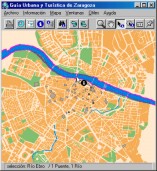 Volvamos a pulsar sobre el puente como antes, y despuΘs de un instante,
pulsemos otra vez sin mover el rat≤n.
Mediante estas pulsaciones sucesivas se van destacando los distintos elementos presentes
en ese punto, y vemos c≤mo sus identificaciones aparecen en la barra inferior.
Volvamos a pulsar sobre el puente como antes, y despuΘs de un instante,
pulsemos otra vez sin mover el rat≤n.
Mediante estas pulsaciones sucesivas se van destacando los distintos elementos presentes
en ese punto, y vemos c≤mo sus identificaciones aparecen en la barra inferior.
Atenci≤n
Si pulsa demasiado rßpido habrß realizado un "doble clic",
que tiene efectos adicionales;
vea las secciones 3.2 y 3.2.3..
|
En nuestro caso, al pulsar por segunda vez, el Rφo Ebro quedarß resaltado,
y en la barra aparecerß:
"selecci≤n: Rφo Ebro / 1 Puente, 1 Rφo"
Pruebe a pulsar en distintos puntos del mapa;
observe los elementos destacados y la informaci≤n de la barra de mensajes;
repita la pulsaci≤n varias veces en cada punto.



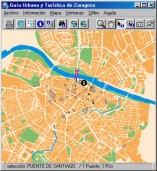 El puente queda resaltado y la barra de mensajes muestra la siguiente informaci≤n:
"selecci≤n: PUENTE DE SANTIAGO / 1 Puente, 1 Rφo"
La parte del mensaje antes de la barra / nos indica, como antes,
que el elemento resaltado es un Puente, el puente de Santiago.
La parte posterior nos indica que en el lugar en que hemos pulsado hay dos elementos:
un Puente (el elemento resaltado) y un Rφo.
El puente queda resaltado y la barra de mensajes muestra la siguiente informaci≤n:
"selecci≤n: PUENTE DE SANTIAGO / 1 Puente, 1 Rφo"
La parte del mensaje antes de la barra / nos indica, como antes,
que el elemento resaltado es un Puente, el puente de Santiago.
La parte posterior nos indica que en el lugar en que hemos pulsado hay dos elementos:
un Puente (el elemento resaltado) y un Rφo.

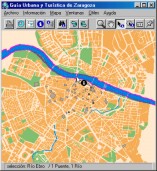 Volvamos a pulsar sobre el puente como antes, y despuΘs de un instante,
pulsemos otra vez sin mover el rat≤n.
Mediante estas pulsaciones sucesivas se van destacando los distintos elementos presentes
en ese punto, y vemos c≤mo sus identificaciones aparecen en la barra inferior.
Volvamos a pulsar sobre el puente como antes, y despuΘs de un instante,
pulsemos otra vez sin mover el rat≤n.
Mediante estas pulsaciones sucesivas se van destacando los distintos elementos presentes
en ese punto, y vemos c≤mo sus identificaciones aparecen en la barra inferior.